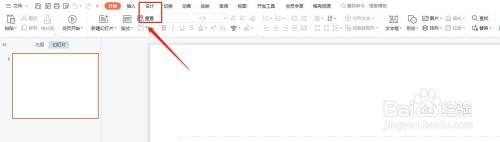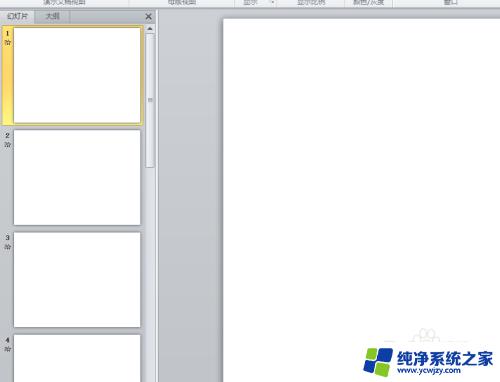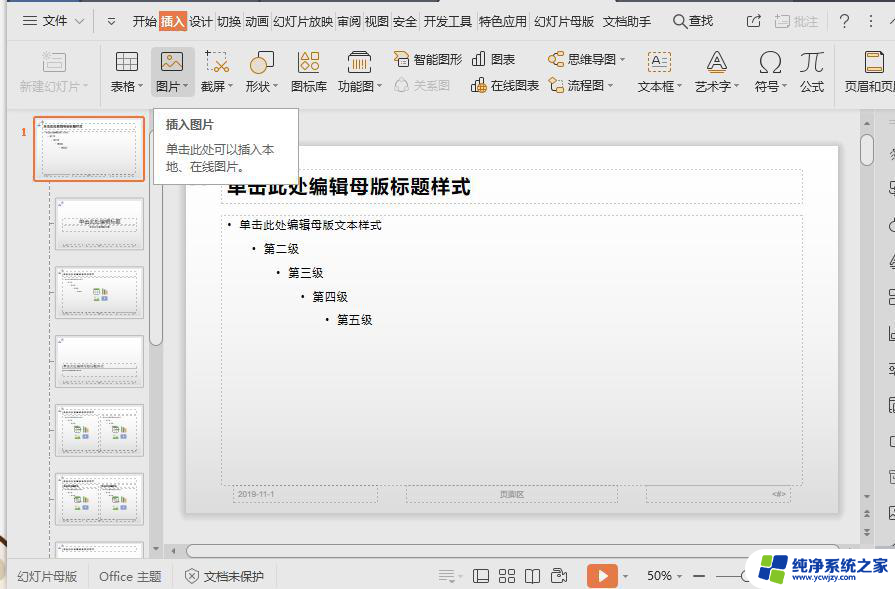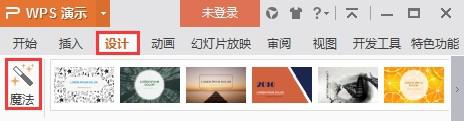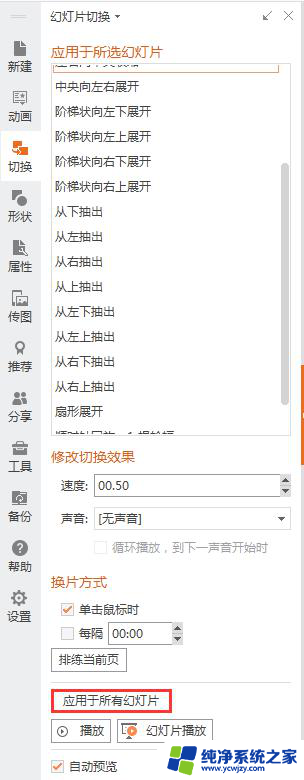怎么设置所有幻灯片的切换效果 PPT怎么设置所有幻灯片的切换效果
怎么设置所有幻灯片的切换效果,幻灯片的切换效果是PPT中非常重要的一部分,它能够赋予演示文稿更加生动和吸引人的视觉效果,如何设置所有幻灯片的切换效果呢?在PPT中,我们可以通过选择不同的切换效果来展示幻灯片之间的过渡效果,从而使整个演示更加流畅和有趣。通过合理设置切换效果,我们可以为观众带来不同的视觉感受,增强演示的吸引力和表现力。在本文中我们将介绍如何设置所有幻灯片的切换效果,让您的PPT展示更加出色。
具体方法:
1.第一步:打开一个需要设置幻灯片切换效果的ppt。
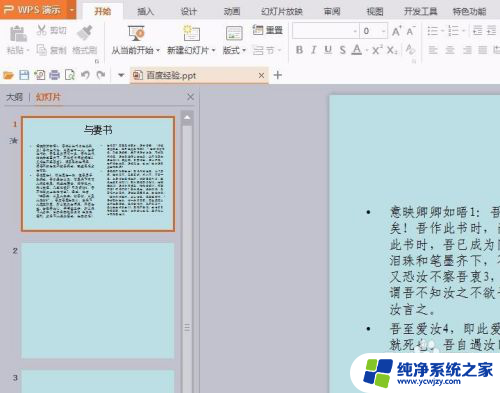
2.第二步:在菜单栏“幻灯片放映”中单击“幻灯片切换”或者在任意一页幻灯片中单击鼠标右键选择“幻灯片切换”。
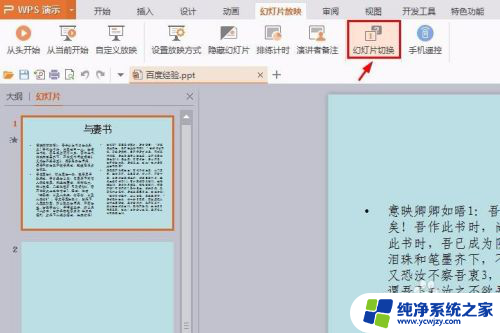
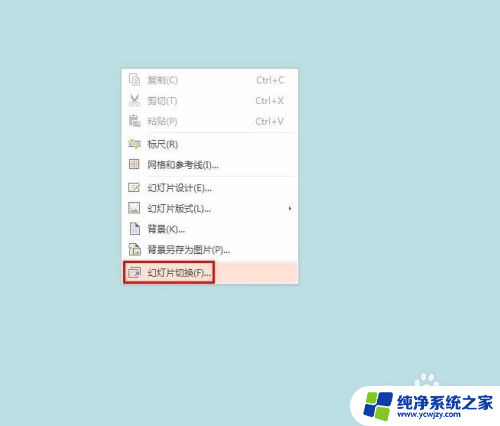
3.第三步:如下图所示,右侧会弹出“幻灯片切换”设置面板。
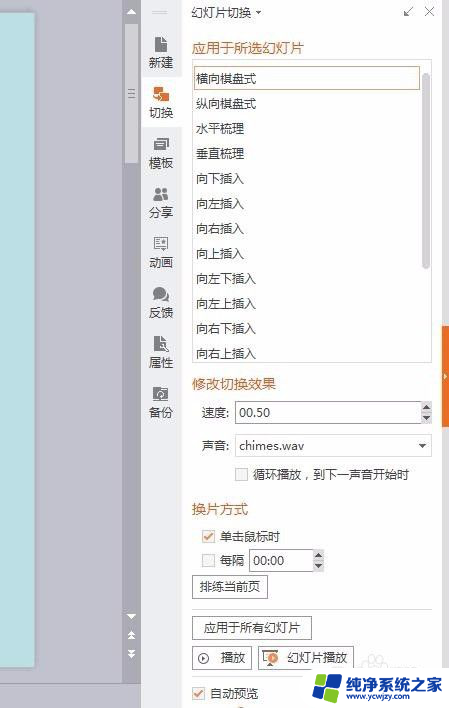
4.第四步:在幻灯片切换方式中选择一种,单击下方“应用于所有幻灯片”。
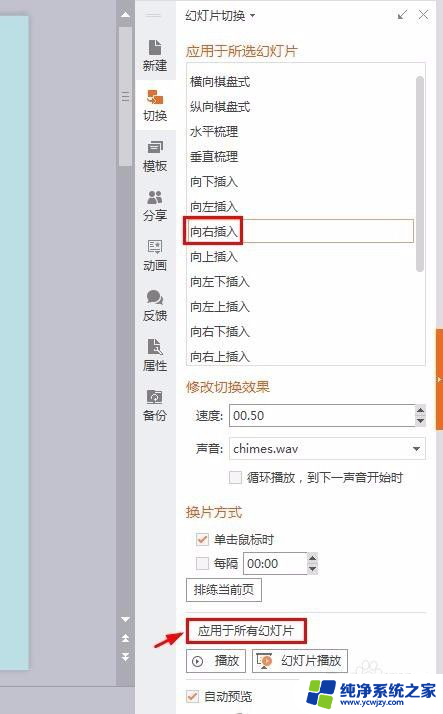
5.第五步:单击“幻灯片切换”面板右上角关闭按钮。
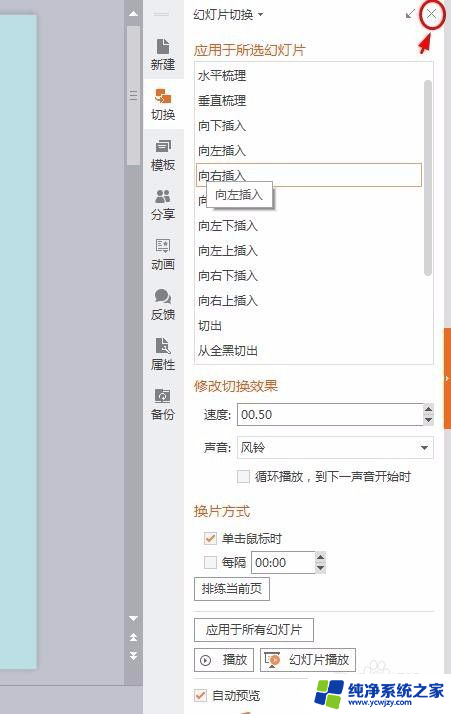
6.第六步:单击菜单栏中的“从头开始”按钮,或者按F5就可以看到幻灯片的切换效果了。
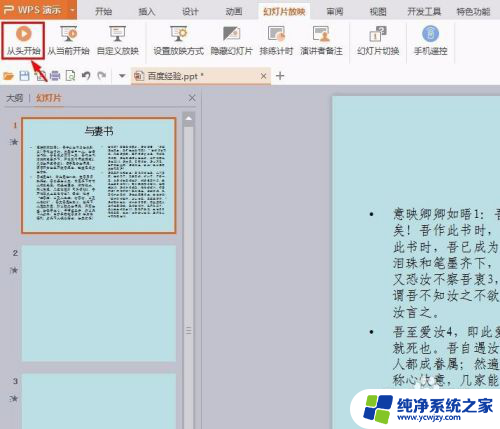
以上就是设置所有幻灯片切换效果的全部内容,如果有任何疑问,请按照以上步骤进行操作,希望这些信息能对大家有所帮助。